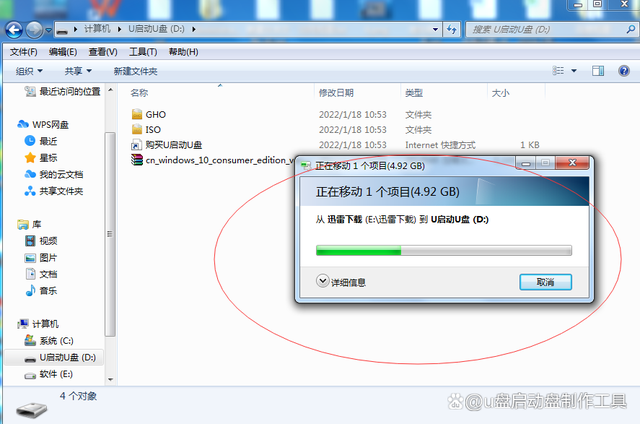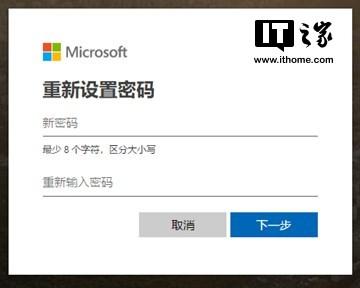黑屏
小编曾经遇到过这样的情况,再一次开机的时候,电脑在进入欢迎电脑界面之后直接黑屏了,在这样的情况下,唯一能处理就是进入安全模式,进行检查,而win10没有一键进入的功能,步骤与win7不一样。
1、要多次重启电脑,让电脑自行进入图1界面,此时要点击进入“查看高级修复选项”
图1
2、从打开的“选择一个选项”界面中,依次选择“疑难解答”(图2)-“高级选项”(图3)所示。
图2
电脑图3
3、之后进入图4“高级选项”界面中根据自己需求选择,小编这边进入的是“启动设置”(如图所示),在图5上点击重启。
图4
图5
4、跟着小编步骤来的小伙伴,在完成重启后,再次开机,不出意外的话,都可以直接进入图6“启动设置”界面,在这个界面上直接键盘点击“F5”启用带网络连接的安全模式,之后电脑会再一次重启。
图6
5、重启过后的电脑是可以直接进入到“安全模式”的运行环境中,此刻电脑并没有好,只是在安全模式中运行,现在我们要处理故障,需要在电脑上运行驱动程序,小编这边装的是“驱动天使”,电脑上没有的小伙伴,可以当场装上。安装好驱动后,运行软件自查。
图7
6、原因基本上都是显卡异常导致的黑屏, “图7”此时需要安装显卡驱动,再重启一次电脑,有小伙伴弄完上述操作后,还是不行的,还需要再一次重装显卡驱动,就能正常进入win界面。
如果连安全模式都无法进入的小伙伴,只能是重装电脑了,不过通过上述办法解决问题的小伙伴,记得给小编点个赞哦,谢谢。
【本文由“生活小问题”发布,2022年07月17日,未经许可,谢绝转载。】
电脑 电脑